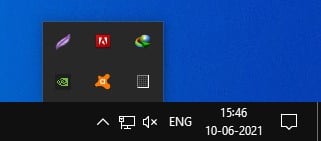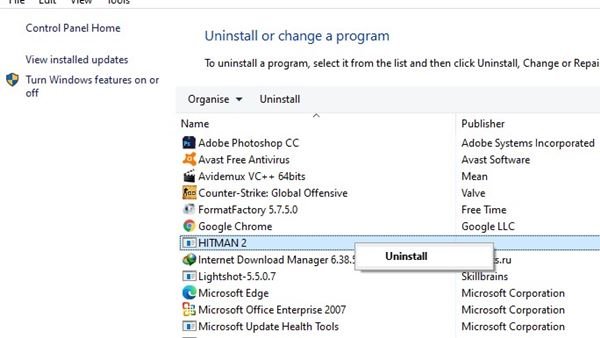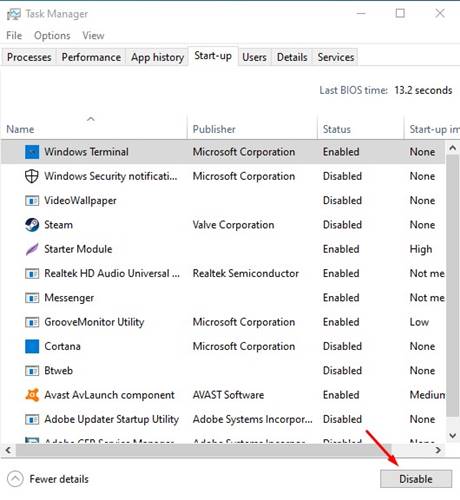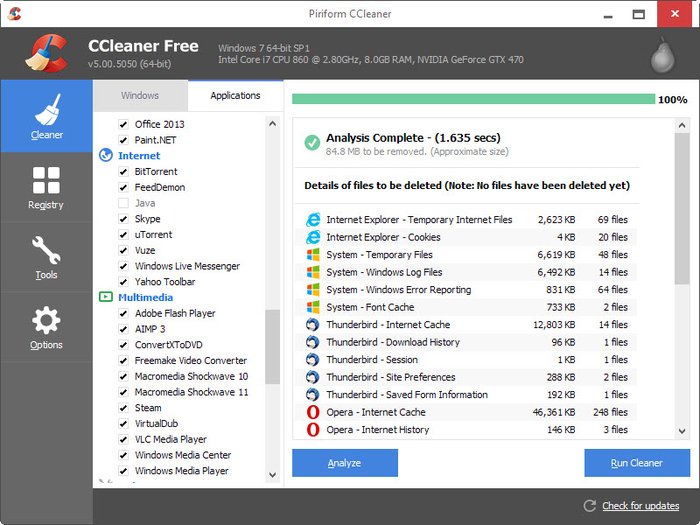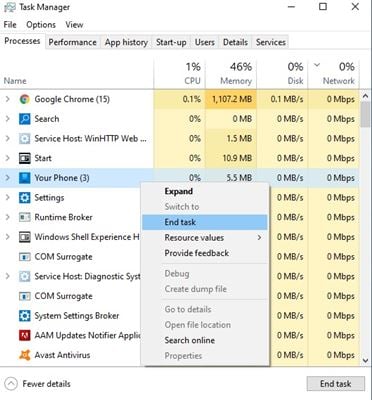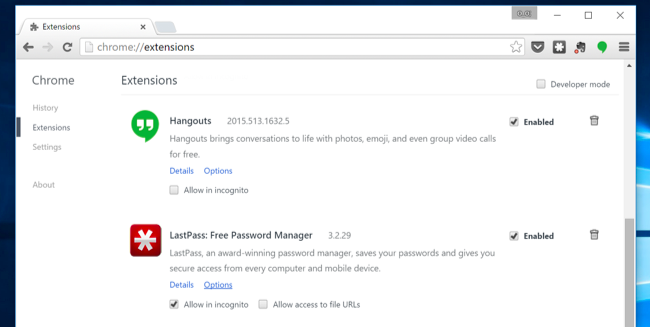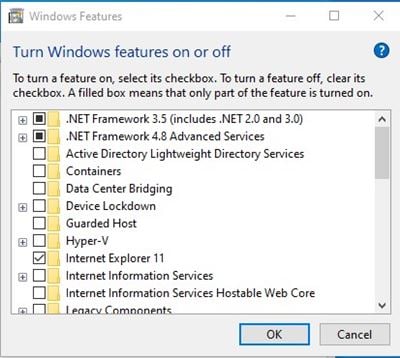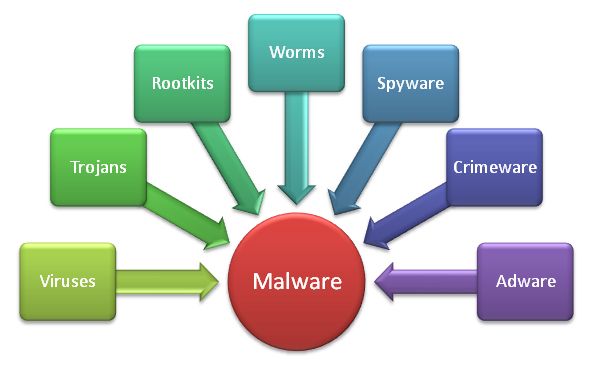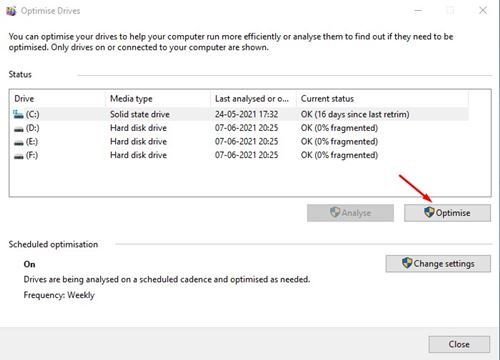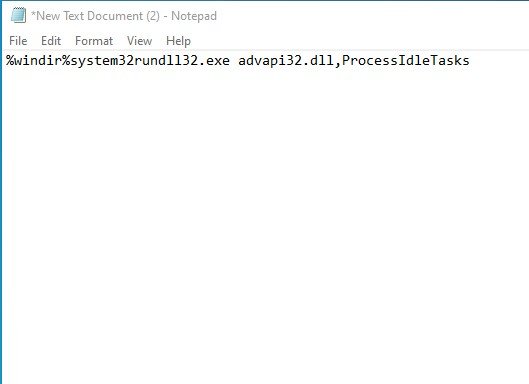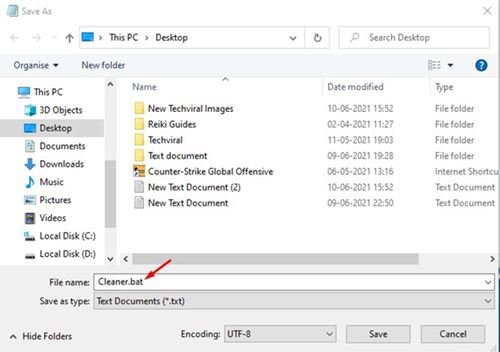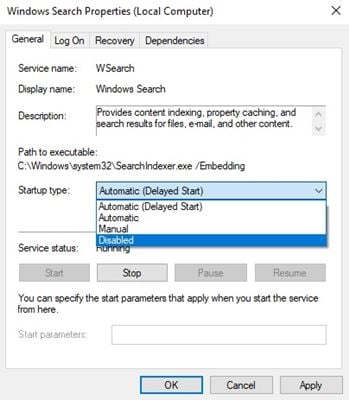Bii o ṣe le Mu Kọmputa rẹ soke Windows 10/11 (Awọn ọna ti o dara julọ)
Yoo ṣe iyara Windows si iyara ni kikun Loni Lara awọn ilọsiwaju ti imọ-ẹrọ, iṣẹ ṣiṣe lori eto naa ni ilọpo meji, nigbakanna eto wa ko le ṣakoso awọn iṣẹ ṣiṣe wọnyi, ati nitori abajade, kọnputa wa lọra ju igbagbogbo lọ.
Nítorí náà, ti wa ni kọmputa rẹ nṣiṣẹ losokepupo ju ibùgbé? Ṣe o fẹ lati yara si kọmputa rẹ? Ti o ba jẹ bẹẹni, lẹhinna o n ka nkan ti o tọ. Nigbagbogbo awọn ọgọọgọrun awọn idi ti kọnputa yoo fa fifalẹ lori akoko.
Kọmputa tabi idinku eto nigbagbogbo jẹ ami ti awọn awakọ ti igba atijọ, Ramu ti o dinku, ibajẹ faili eto, awọn ọlọjẹ ati malware, tabi aṣiṣe ohun elo.
Awọn ọna 16 ti o dara julọ lati Mu Windows 10 PC rẹ pọ si
Ohunkohun ti idi, a ti pín diẹ ninu awọn ti o dara ju ona lati titẹ soke rẹ Windows 10 PC. Nítorí náà, jẹ ki ká ṣayẹwo jade awọn ọna.
1. Close eto atẹ awọn eto
Nigbagbogbo, pupọ julọ awọn ohun elo nṣiṣẹ lori PC rẹ han ninu atẹ eto, tabi o le sọ agbegbe iwifunni.
Jẹ ki a sọ pe o ṣe iwari eyikeyi awọn ohun elo nṣiṣẹ ninu atẹ eto rẹ ti ko ṣe pataki nigbati o nilo lati da wọn duro. Eyi yoo dajudaju jẹ ki kọnputa rẹ yarayara.
2. Aifi si po ti aifẹ Awọn eto
Jẹ ki a gba, lakoko lilo Windows 10, a ma pari ni fifi awọn ohun elo diẹ sii ju ti a nilo lọ. Diẹ ninu awọn eto nṣiṣẹ ni abẹlẹ laisi aṣẹ wa, ati fa fifalẹ gbogbo ẹrọ naa.
Awọn eto diẹ wa ti o tun lo asopọ intanẹẹti ati nitorinaa fa fifalẹ intanẹẹti naa daradara. Nitorinaa, o nilo lati ṣe ayẹwo pẹlu ọwọ gbogbo awọn ohun elo ati yọ awọn ti o ko nilo.
Lati yọ awọn ohun elo kuro lori Windows 10, ṣii Windows 10 wa ki o tẹ “Igbimọ Iṣakoso.” Nigbamii, ṣii Ibi iwaju alabujuto lati inu akojọ aṣayan ki o wo gbogbo awọn ohun elo naa. Tẹ-ọtun lori ohun elo ti o fẹ lati mu kuro ki o yan aṣayan “Aifi si po”.
3. Mu awọn eto ibẹrẹ ṣiṣẹ
Ọpọlọpọ awọn olumulo kọmputa beere pe awọn kọmputa wọn nṣiṣẹ laiyara pupọ. Eyi ṣẹlẹ nitori ọpọlọpọ awọn eto ibẹrẹ ti a ṣe apẹrẹ lati bẹrẹ nigbati window ba bẹrẹ. Iwọnyi ni a pe ni awọn eto ibẹrẹ.
Lati mu iyara bata pọ si, mu awọn eto ibẹrẹ ṣiṣẹ. Fun eyi, o nilo lati tẹ “msconfig” laisi awọn agbasọ ọrọ ninu aṣẹ RUN ki o mu eto ti o lero pe ko wulo.
4. Ṣiṣe Disk CleanUp
Disk CleanUp nu soke gbogbo ti aifẹ wakọ kaṣe. Lẹhin ti nu, awọn kọmputa di yiyara. Lati lo ohun elo imusọ disiki ni Windows 10, tẹle awọn igbesẹ ti a fun ni isalẹ.
- Ṣii PC yii lori PC rẹ.
- Tẹ-ọtun lori C: wakọ ko si yan Awọn ohun-ini.
- Nigbamii, tẹ aṣayan Disk Cleanup.
Eleyi jẹ! Windows 10 yoo gbiyanju bayi lati nu gbogbo igba diẹ ati awọn faili aifẹ ti o fipamọ sinu kọnputa fifi sori ẹrọ.
5. Lo awọn aṣayan "Kẹta Party afọmọ".
Awọn eto kan tun wa lori Intanẹẹti lati nu kaṣe disk kuro, gẹgẹbi CCleaner. Eto yi nu soke ti aifẹ aaye ti kọmputa rẹ ati ki o nu gbogbo awọn ijekuje awọn faili, pẹlu awọn kaṣe. Ni afikun, o le lo eyikeyi ninu awọn ijekuje faili ninu apps Ọfẹ rẹ lati nu gbogbo awọn faili aifẹ ati igba diẹ.
6. Duro awọn ilana lati oluṣakoso iṣẹ
Oluṣakoso iṣẹ jẹ ẹya ti o wulo ti awọn window. O le tọpinpin gbogbo ilana. Ti ilana eyikeyi ba gbejade lati kọnputa rẹ tabi kọǹpútà alágbèéká rẹ, kan ṣii oluṣakoso iṣẹ nipa titẹ ALT + CTRL + DELETE. Ni eyi, o le da eyikeyi ilana ti aifẹ duro nipa titẹ-ọtun lori ilana kan lẹhinna tite lori aṣayan iṣẹ-ṣiṣe ipari.
7. Pa awọn amugbooro ti ko wulo lori Google Chrome
Ti a ṣe afiwe si awọn aṣawakiri wẹẹbu miiran, Google Chrome n gba Ramu diẹ sii. Iyẹn jẹ nitori a ti fi ọpọlọpọ awọn amugbooro sori ẹrọ aṣawakiri Chrome wa.
Ọna ti o dara julọ lati koju awọn idaduro Chrome ni lati mu awọn amugbooro kuro. Lati mu awọn amugbooro kuro lori Chrome, tẹle awọn igbesẹ ti a fun ni isalẹ.
- Ni akọkọ, ṣe ifilọlẹ aṣawakiri Google Chrome.
- Tẹ awọn aami mẹta ki o yan “Awọn irinṣẹ diẹ sii> Awọn amugbooro.”
- Lori oju-iwe itẹsiwaju, paarẹ awọn amugbooro ti o ko nilo.
8. Pa ajeku window awọn ẹya ara ẹrọ
Nigbati o ba fi Windows 7, Windows 8, ati Windows 10 sori ẹrọ pẹlu awọn eto aiyipada, o nfi ọpọlọpọ awọn ẹya ati awọn iṣẹ ti a ko lo sinu ẹrọ rẹ. Ṣugbọn, dajudaju, apapọ olumulo ko lo awọn eto ati iṣẹ wọnyi ni ẹrọ iṣẹ Windows. Nitorinaa, o dara lati pa awọn ẹya wọnyi lati mu iṣẹ pọ si.
- Ṣii Ibi igbimọ Iṣakoso ki o tẹ Aifi si Eto kan. Iwọ yoo rii aṣayan lati pa awọn ẹya Windows ni apa osi, ati pe o nilo lati tẹ lori iyẹn.
- Yan ọkan nipa ọkan awọn eto ati awọn iṣẹ ti o fẹ lori rẹ windows ẹrọ.
9. Mu Ramu Lilo Pendrive
O le lo kọnputa USB / ikọwe bi Ramu ni Windows 7, 8 ati 10. O ko nilo ohun elo ẹnikẹta eyikeyi lati ṣe eyi. A ti jiroro awọn ọna iṣẹ meji ninu ifiweranṣẹ wa bawo ni a ṣe le mu Ramu pọ si pẹlu USB/Pendrive ni Windows 8 ati 10 ti yoo ṣe iranlọwọ fun ọ lati mu Ramu pọ si pẹlu Pendrive.
10. Yọ Awọn ọlọjẹ, Malware ati Trojans kuro
Awọn ọlọjẹ jẹ awọn nkan ti o ni ipa lori kọnputa julọ. Paapaa kokoro kan le jẹ ki kọnputa rẹ lọra pupọ. Lati yago fun eyi, ṣe igbasilẹ ati fi sii Antivirus ti o dara julọ fun Windows 10 PC . Lẹhin iyẹn, ṣe ọlọjẹ igbagbogbo ti kọnputa rẹ ki o nu gbogbo awọn ọlọjẹ kuro lati kọnputa rẹ. Eyi yoo jẹ ki kọnputa rẹ ṣiṣẹ ni iyara.
11. Defragment rẹ lile disk
Windows 10 n pese ohun elo iparun ti o le sọ PC rẹ di mimọ. Ni afikun, ọpa naa dinku ibi ipamọ awakọ kọnputa rẹ lati gba aaye diẹ laaye.
O tun ṣe iṣapeye awakọ rẹ fun iṣẹ ṣiṣe to dara julọ. Lati lo Disk Defragmenter ni Windows 10, tẹle awọn igbesẹ isalẹ.
- Ni akọkọ, ṣii wiwa Windows 10 ki o tẹ “defragmentation disk”.
- Ṣii Defragment ati Je ki aṣayan Drive.
- Ni oju-iwe ti o tẹle, o nilo lati yan kọnputa ti o fẹ mu dara.
- Ni ipari, tẹ bọtini Imudara dara julọ.
12. Yọ Temp awọn faili
O dara, nigbati Windows ṣe ifilọlẹ eyikeyi eto, o fi awọn faili kan pato silẹ lori ẹrọ rẹ, n gba aaye disk. Nitorinaa, ni akoko pupọ, nọmba awọn faili igba diẹ pọ si, eyiti o fa fifalẹ kọnputa naa nikẹhin.
Nitorinaa, aṣayan ti o dara julọ ni lati yọ awọn faili igba diẹ yẹn kuro. Piparẹ awọn faili igba diẹ lati Windows rọrun; O nilo lati ṣii Bẹrẹ> Ṣiṣe. Ninu ibaraẹnisọrọ Ṣiṣe, tẹ "% temp%" ki o tẹ O DARA. A folda yoo ṣii. O nilo lati pa gbogbo awọn faili igba diẹ wọnyẹn rẹ.
13. Lo faili ipele kan lati ko iranti kuro
O dara, ẹtan yii jẹ fun awọn ti o fẹ lati ṣafipamọ diẹ ninu akoko afikun yiyọ gbogbo aago ati kaṣe pẹlu ọwọ. Ẹtan yii ṣẹda faili ipele olutọpa iranti, ati pe o ṣe imukuro gbogbo awọn faili kaṣe laifọwọyi ati awọn faili iwọn otutu.
Igbese 1. Akọkọ ti gbogbo, o nilo lati ṣii Notepad ati ki o si lẹẹmọ awọn wọnyi koodu ni o.
%windir%system32rundll32.exe advapi32.dll, ProcessIdleTasks
Igbesẹ XNUMX: Bayi o nilo lati fi faili akọsilẹ pamọ pẹlu orukọ Cleaner.bat. Lẹhinna, nikẹhin, fi faili pamọ sori tabili tabili rẹ.
Bayi, nigbakugba ti o ba lero pe kọmputa rẹ nṣiṣẹ lọra, ṣiṣe faili .bat.
14. Ṣatunṣe awọn eto agbara
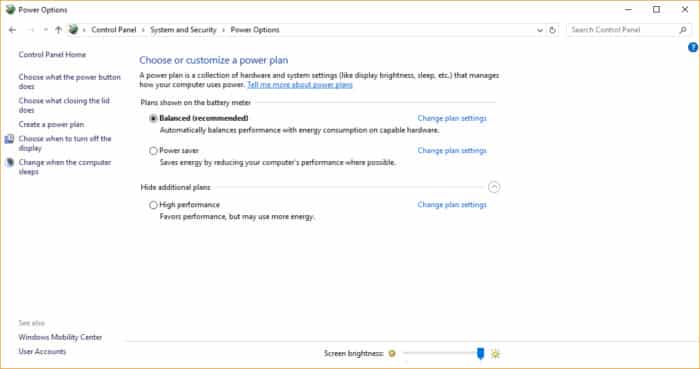 O dara, Windows 10 wa pẹlu ẹya ilọsiwaju fifipamọ agbara. Sibẹsibẹ, ẹya kanna le fa fifalẹ kọmputa rẹ. Nigbagbogbo o dinku iṣẹ PC lati fi agbara pamọ. Nitorinaa, o nilo lati tweak awọn eto agbara lati mu iṣẹ ṣiṣe ti kọnputa dara si.
O dara, Windows 10 wa pẹlu ẹya ilọsiwaju fifipamọ agbara. Sibẹsibẹ, ẹya kanna le fa fifalẹ kọmputa rẹ. Nigbagbogbo o dinku iṣẹ PC lati fi agbara pamọ. Nitorinaa, o nilo lati tweak awọn eto agbara lati mu iṣẹ ṣiṣe ti kọnputa dara si.
Ori si Igbimọ Iṣakoso> Hardware ati Ohun> Awọn aṣayan agbara. Labẹ Awọn aṣayan Agbara, yan Eto Agbara si Iwontunwonsi. O tun le yan Ga Performance, ṣugbọn awọn iṣẹ yoo dale lori ero isise ati Ramu.
15. Pa titọka wiwa
Ẹya atọka wiwa ti Windows 10 ṣe atọka dirafu lile rẹ ni abẹlẹ. Ẹya naa ṣe iranlọwọ lati mu ẹya wiwa dara si. Sibẹsibẹ, ẹya kanna le fa fifalẹ iṣẹ ṣiṣe ti Windows. Nitorinaa, lati mu titọka wiwa ṣiṣẹ, tẹle diẹ ninu awọn igbesẹ ti o rọrun ti a fun ni isalẹ.
- Ni akọkọ, ṣii apoti ibanisọrọ Ṣiṣe (Windows Key + R).
- Ninu apoti ibaraẹnisọrọ Ṣiṣe, tẹ Awọn iṣẹ sii. MSc ki o si tẹ Tẹ.
- Lori oju-iwe Awọn iṣẹ Windows, wa Iṣẹ Atọka tabi Wiwa Windows.
- Tẹ lẹẹmeji lori iṣẹ kọọkan ki o yan “Alaabo”
Jọwọ ṣe akiyesi pe pipaarẹ ẹya le fa awọn iṣoro lakoko ti o n wọle si akojọ aṣayan wiwa ni Windows.
16. Tun PC rẹ tun
Windows 8, 8.1 ati 10 wa pẹlu aṣayan lati tun PC rẹ ṣe. Nigba miiran nitori diẹ ninu awọn aṣiṣe iforukọsilẹ, kọnputa rẹ le ṣiṣẹ lainidi.
Nitorinaa, o le gbiyanju lati tun eto rẹ pada. Eyi yoo ṣiṣẹ, ṣugbọn o gba akoko pipẹ lati pari gbogbo ilana atunṣe.
Nipa eyi, o le mu ki o lọra Windows 10 PC rẹ yarayara. Ireti pe nkan yii ṣe iranlọwọ fun ọ! Jọwọ pin pẹlu awọn ọrẹ rẹ paapaa. Ti o ba ni awọn iyemeji nipa eyi, jẹ ki a mọ ninu apoti asọye ni isalẹ.